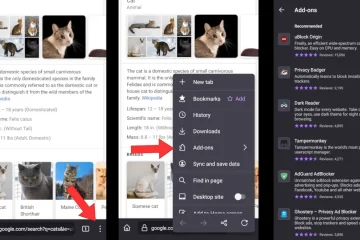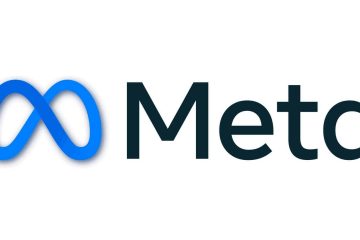Các bản cập nhật mới đang được thêm vào cuối câu chuyện này …….
Câu chuyện gốc (xuất bản vào ngày 30 tháng 12 năm 2019) sau:
Bản cập nhật cho Google Chrome 78 đi kèm với một thay đổi gây ra mục tiêu một loạt ứng dụng chống vi-rút làm hỏng trình duyệt Chrome trên PC chạy Windows 10, trả lại lỗi’Đã xảy ra lỗi! Đã xảy ra lỗi khi hiển thị thông báo lỗi của trang web này.
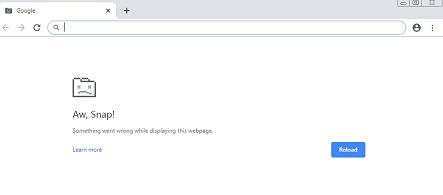
Google Chrome’Aw Snap!’Bị lỗi sau khi cập nhật v78
Bản cập nhật Chrome 78 được tung ra vào cuối tháng 10 và vào thời điểm đó, có thông tin cho rằng lỗi”Aw Snap!”là do một tính năng dành riêng cho Windows 10 mới được giới thiệu có tên là “Tính toàn vẹn của mã trình kết xuất”.
Về cơ bản, những gì tính năng này thực hiện là ngăn hầu hết vi-rút thay đổi cách tải trang bằng cách đứng theo cách mã không dấu khi nó cố gắng kiểm soát các quy trình hiển thị trang trên Google Chrome.
Nhưng thay vì làm chính xác điều đó, tính năng này đã gây ra cơn ác mộng cho người dùng Windows 10 với lỗi”Aw Snap”trên hầu hết các trang họ mở trên Chrome.
Trong bản cập nhật từ nhóm Chromium, đó là đã phát hiện ra rằng một số ứng dụng chống vi-rút như Symantec Endpoint Protection , Palo Alto Trapsto, PC Matic và Print Audit vẫn đang được quản lý để sửa đổi các quy trình hiển thị của Chrome, do đó gây ra lỗi’Aw Snap!’.
Sau đó, Google đã vô hiệu hóa tính năng Toàn vẹn của mã để ngăn chặn sự cố Chrome”Aw Snap!”, nhưng tính năng này sau đó đã được bật trong bản cập nhật Chrome 79 mới nhất, lần này với khả năng tương thích được cho là đã được cải thiện.

Google Chrome’Đã xảy ra lỗi!'( Nguồn )
Nhưng như hiện tại, Chrome đã xảy ra lỗi! sự cố vẫn còn trong bản cập nhật mới nhất lên phiên bản 79 , lần này thậm chí còn mở rộng phạm vi bao gồm nhiều ứng dụng hơn như Vivaldi phiên bản 2.10 và giải pháp bảo mật CylancePROTECT, mặc dù giải pháp trước đây có giải pháp thay thế tại đây .
Nói về giải pháp thay thế , những người bị ảnh hưởng bởi Chrome Aw Snap! sự cố có một cách giải quyết để giải quyết, ít nhất là cho đến khi Google khắc phục vĩnh viễn các vấn đề tương thích. Nhưng như thường lệ với các cách giải quyết khác, đừng mong đợi sự hoàn hảo từ cách giải quyết này.
- Nhấn phím logo Windows và phím S cùng lúc. Điều này sẽ hiển thị một hộp tìm kiếm.
- Nhập Command Prompt vào hộp tìm kiếm.
- Nhấp chuột phải vào biểu tượng Dấu nhắc Lệnh xuất hiện trong cửa sổ kết quả tìm kiếm và chọn “Chạy với tư cách Quản trị viên” từ trình đơn thả xuống. Một hộp đen sẽ bật lên trên màn hình với lời nhắc nhấp nháy.
- Sao chép toàn bộ dấu nhắc lệnh bên dưới, sau đó dán vào hộp dấu nhắc lệnh mở ra.
REG ADD “HKEY_LOCAL_MACHINE \ SOFTWARE \ Policies \ Google \ Chrome”/V RendererCodeIntegrityEnabled/T REG_DWORD/D 0/F
- Khi bạn đã sao chép và dán lệnh trên, hãy nhấn enter.
- Bạn sẽ thấy thông báo: “Thao tác đã hoàn thành thành công”
- Đóng trình duyệt Chrome của bạn, mở lại và trình duyệt sẽ hoạt động.
Một vấn đề tương tự cũng đang ảnh hưởng đến Chrome 79 trên Linux với phần mềm diệt vi-rút NOD32, nhưng không giống như trong trường hợp Windows 10 có người chịu trách nhiệm, ESET có bị từ chối trách nhiệm.
Tuy nhiên, chúng tôi hy vọng rằng các bản cập nhật trong tương lai cho các ứng dụng bị ảnh hưởng, bao gồm cả Google Chrome, sẽ giải quyết vấn đề này một lần và mãi mãi, nhưng chúng tôi không biết phiên bản nào.
Cập nhật (ngày 07 tháng 2 năm 2020)
Hơn một tháng kể từ khi chúng tôi báo cáo về sự cố đã xảy ra lỗi! trục trặc, người dùng Chrome bị ảnh hưởng nhiều hơn vẫn đang đổ xô vào các diễn đàn hỗ trợ của Google với những lời kêu ca về những gì họ cho là bị gã khổng lồ tìm kiếm bỏ qua.
Cho đến nay, chưa có tuyên bố chính thức nào được Google đưa ra, vì vậy chúng tôi không thể cho bạn biết khi nào bản sửa lỗi sẽ đến. Nhưng ngoài cách giải quyết được đề xuất trước đó, còn có một cách giải quyết khác dường như hiệu quả đối với một số người. Bạn có thể dùng thử và xem nó có sửa được lỗi không.
Giải pháp bao gồm việc sửa đổi (các) phím tắt Chrome hiện tại hoặc có thể tạo một phím tắt mới, đã sửa đổi. Làm theo các bước bên dưới để thực hiện các thay đổi cần thiết.
1. Đảm bảo rằng tất cả các cửa sổ Chrome đều được đóng.
2. Nhấp chuột phải vào lối tắt Chrome và chuyển đến Thuộc tính. Khi cửa sổ Thuộc tính bật lên, bạn sẽ ở trên tab Lối tắt và trường có thể chỉnh sửa đầu tiên là trường Mục tiêu. Của bạn có thể trông giống như “C: \ Program Files (x86) \ Google \ Chrome \ Application \ chrome.exe” (hoặc một cái gì đó tương tự).
3. Thêm –disable-features=RendererCodeIntegrity vào cuối-ĐẢM BẢO có khoảng trắng phía trước chuỗi mới mà bạn đang đặt ở cuối. Cuối cùng thì nó sẽ giống như sau:
“C: \ Program Files (x86) \ Google \ Chrome \ Application \ chrome.exe” –disable-features=RendererCodeIntegrity
4. Nhấp vào Áp dụng và OK ở dưới cùng và sử dụng phím tắt đã sửa đổi để khởi chạy Chrome.
Nguồn
Đối với những người có nhiều phím tắt Chrome trên màn hình, bạn có thể thêm những thay đổi này vào tất cả chúng hoặc khởi chạy Chrome bằng cách sử dụng cái đã sửa đổi và sau đó khởi chạy các phím tắt khác của bạn chỉ sau khi phiên bản đầu tiên (đã sửa đổi) đang chạy.
Cập nhật 2 (ngày 28 tháng 4 năm 2021)
Bạn vẫn gặp phải lỗi”Aw, Snap!”khó chịu trong Google Chrome? Chà, một người dùng bị ảnh hưởng đã đưa ra một giải pháp khác có vẻ hiệu quả.
Đó là một điều dễ dàng. Chỉ cần thay thế phiên bản 64 bit của Chrome bằng phiên bản 32 bit có sẵn và lỗi’Aw, Snap!’Sẽ biến mất.
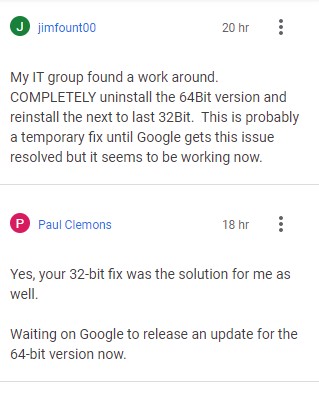
( Nguồn )
PiunikaWeb bắt đầu hoàn toàn là một trang web báo chí công nghệ điều tra với trọng tâm chính là tin tức”vi phạm”hoặc”độc quyền”. Ngay lập tức, những câu chuyện của chúng tôi đã được Forbes, Foxnews, Gizmodo, TechCrunch, Engadget, The Verge, Macrumors và nhiều người khác chọn. Muốn biết thêm về chúng tôi? Đi tới tại đây .